
สารบัญ:
- ผู้เขียน John Day [email protected].
- Public 2024-01-30 13:05.
- แก้ไขล่าสุด 2025-01-23 15:12.
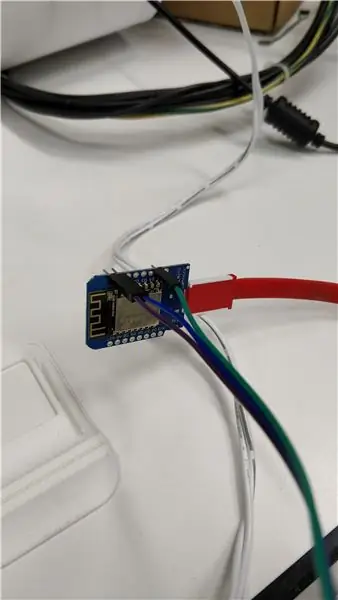
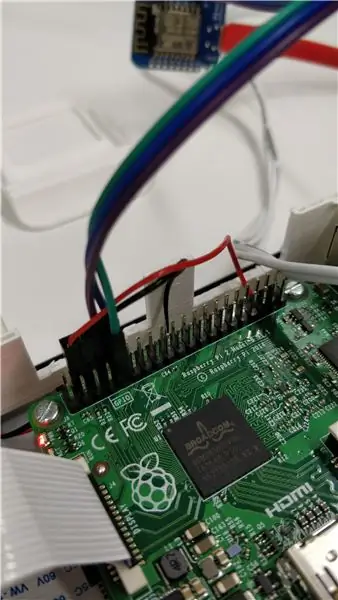
การสื่อสารกับ Raspberry Pi โดยใช้ Wemos D1 mini R2
ขั้นตอนที่ 1: ขั้นตอนที่ 1: Flash Wemos D1 R2 Mini
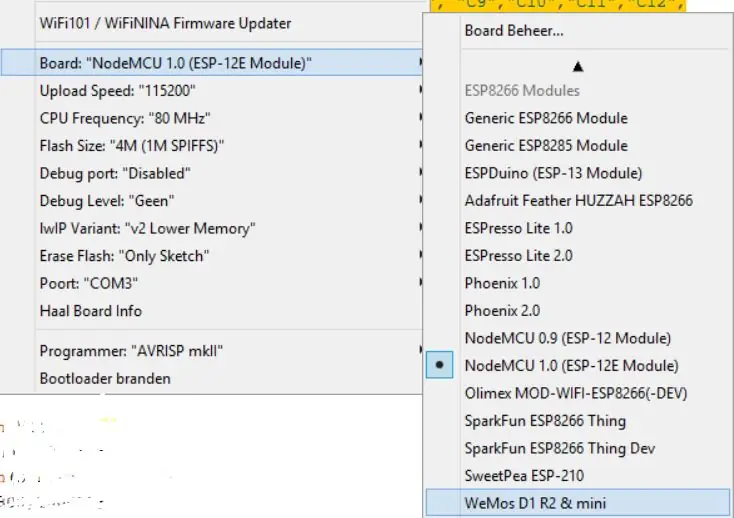
อัปโหลดโค้ดต่อไปนี้ไปยัง Wemos D1 R2 mini:
/* * ESP8266 โหมดดีปสลีป
*/
การตั้งค่าเป็นโมฆะ () {
ESP.deepSleep(0);
}
วงเป็นโมฆะ () {
}
ขั้นตอนที่ 2: ขั้นตอนที่ 2: การปิดใช้งานบริการคอนโซลบน Raspberry Pi
ปิดใช้งานบริการ serial-getty
sudo systemctl ปิดการใช้งาน [email protected]
เปิด “/boot/cmdline.txt”
sudo nano /boot/cmdline.txt
ลบ “console=serial0, 115200” จากนั้นบันทึกไฟล์
รีบูต
sudo รีบูต
ขั้นตอนที่ 3: ขั้นตอนที่ 3: เชื่อมต่อ Raspberry Pi กับ Wemos D1 R2 Mini
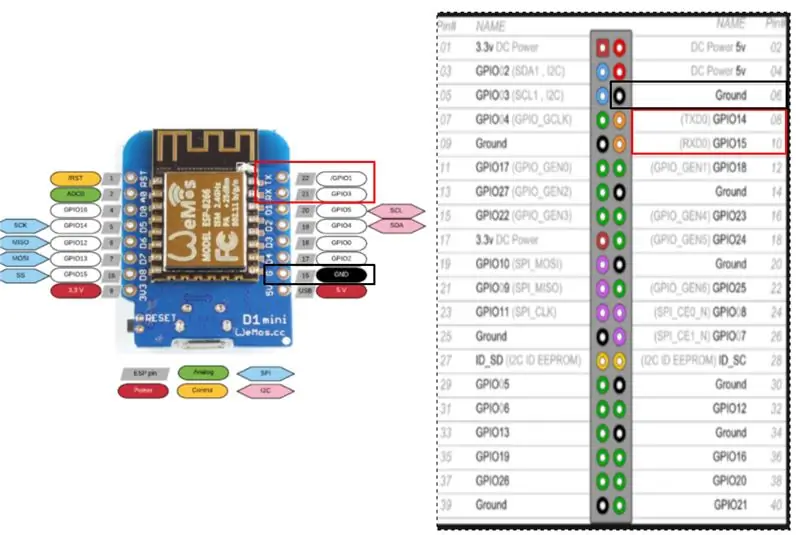
RX RX
TX TX
GND GND
ขั้นตอนที่ 4: ขั้นตอนที่ 4: อัปโหลด Python Script
เรียกใช้รหัสต่อไปนี้บน Raspberry Pi ของคุณ:
เวลานำเข้า อนุกรมนำเข้า
ser = serial. Serial(พอร์ต='/dev/ttyUSB0', baudrate = 9600, parity=serial. PARITY_NONE, stopbits=serial. STOPBITS_ONE, bytesize=serial. EIGHTBITS, หมดเวลา = 1) ตัวนับ = 0
ในขณะที่ 1:
x=ser.readline() พิมพ์ x
sssssss
ขั้นตอนที่ 5: ขั้นตอนที่ 5: ป้อนข้อมูลซีเรียลใน Putty
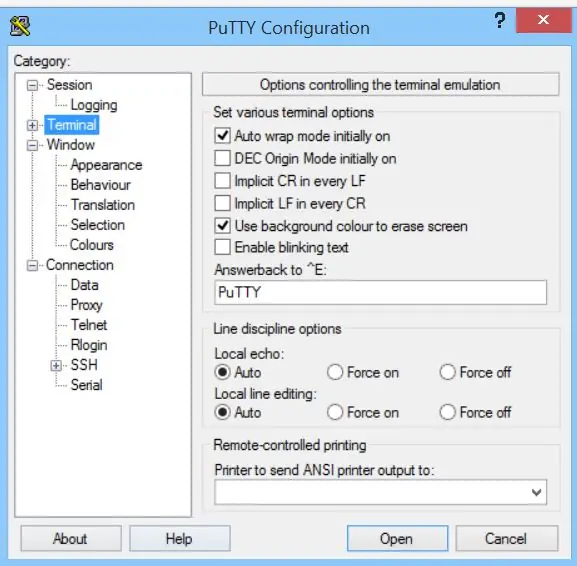
เขียนข้อมูลอนุกรมใน Putty และดูเสียงสะท้อนบน Raspberry Pi
แนะนำ:
จับภาพและส่งภาพด้วย ESP32-Cam โดยใช้ ESP8266 WeMos D1 R1 Wifi Processor พร้อม Uno: 7 ขั้นตอน

จับภาพและส่งภาพด้วย ESP32-Cam โดยใช้ ESP8266 WeMos D1 R1 Wifi Processor พร้อม Uno: จับภาพโดยใช้ ESP32-Cam (OV2640) โดยใช้ ESP8266 WeMos D1 R1 WiFI Processor พร้อม Uno แล้วส่งไปที่อีเมล บันทึกไปที่ Google Drive แล้วส่งไปที่ Whatsapp ใช้ Twilio ข้อกำหนด: ESP8266 WeMos D1 R1 WiFI Processor พร้อม Uno (https://protosupplies
Neopixel Ws2812 Rainbow LED เรืองแสงพร้อม M5stick-C - เรียกใช้ Rainbow บน Neopixel Ws2812 โดยใช้ M5stack M5stick C โดยใช้ Arduino IDE: 5 ขั้นตอน

Neopixel Ws2812 Rainbow LED เรืองแสงพร้อม M5stick-C | เรียกใช้ Rainbow บน Neopixel Ws2812 โดยใช้ M5stack M5stick C การใช้ Arduino IDE: สวัสดีทุกคนในคำแนะนำนี้ เราจะเรียนรู้วิธีใช้ neopixel ws2812 LED หรือแถบนำหรือเมทริกซ์นำหรือวงแหวน LED พร้อมบอร์ดพัฒนา m5stack m5stick-C พร้อม Arduino IDE และเราจะทำ ลายรุ้งกับมัน
การควบคุมวิทยุ RF 433MHZ โดยใช้ HT12D HT12E - การสร้างรีโมทคอนโทรล Rf โดยใช้ HT12E & HT12D ด้วย 433mhz: 5 ขั้นตอน

การควบคุมวิทยุ RF 433MHZ โดยใช้ HT12D HT12E | การสร้างการควบคุมระยะไกล Rf โดยใช้ HT12E & HT12D ด้วย 433mhz: ในคำแนะนำนี้ฉันจะแสดงวิธีสร้างรีโมทคอนโทรล RADIO โดยใช้โมดูลตัวรับส่งสัญญาณ 433mhz พร้อมการเข้ารหัส HT12E & IC ถอดรหัส HT12D ในคำแนะนำนี้ คุณจะสามารถส่งและรับข้อมูลโดยใช้ส่วนประกอบราคาถูกมาก เช่น HT
หุ่นยนต์ควบคุม Wi-Fi โดยใช้ Wemos D1 ESP8266, Arduino IDE และแอพ Blynk: 11 ขั้นตอน (พร้อมรูปภาพ)

หุ่นยนต์ควบคุม Wi-Fi โดยใช้ Wemos D1 ESP8266, Arduino IDE และ Blynk App: ในบทช่วยสอนนี้ ฉันจะแสดงวิธีสร้างถังหุ่นยนต์ที่ควบคุมด้วย Wi-Fi ที่ควบคุมจากสมาร์ทโฟนโดยใช้ Blynk App ในโครงการนี้ มีการใช้บอร์ด ESP8266 Wemos D1 แต่ยังสามารถใช้เพลตรุ่นอื่นๆ ได้ (NodeMCU, Firebeetle เป็นต้น) และปริ
วิธีใช้ Wemos ESP-Wroom-02 D1 Mini WiFi Module ESP8266 + 18650 โดยใช้ Blynk: 10 ขั้นตอน

วิธีใช้ Wemos ESP-Wroom-02 D1 Mini WiFi Module ESP8266 + 18650 โดยใช้ Blynk: ข้อมูลจำเพาะ: ใช้งานร่วมกับ nodemcu 18650 การรวมระบบการชาร์จ ไฟ LED แสดงสถานะ (สีเขียวหมายถึงสีแดงเต็มหมายถึงการชาร์จ) สามารถใช้ขณะชาร์จ แหล่งจ่ายไฟควบคุมสวิตช์ SMT ตัวเชื่อมต่อสามารถใช้สำหรับโหมดสลีป · 1 เพิ่ม
